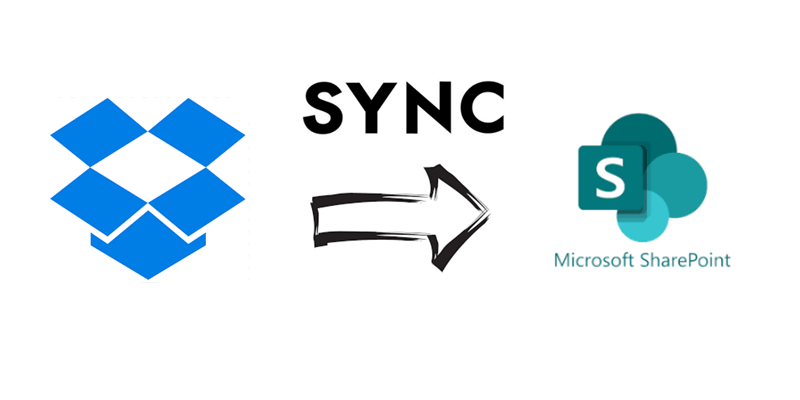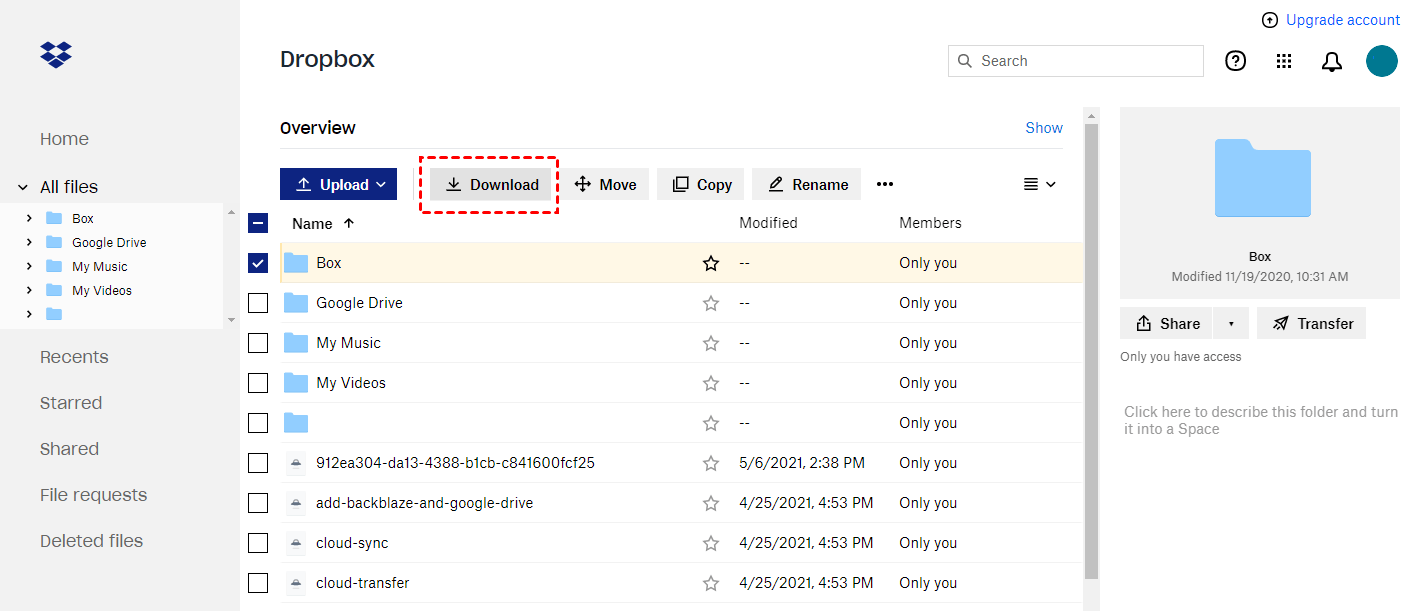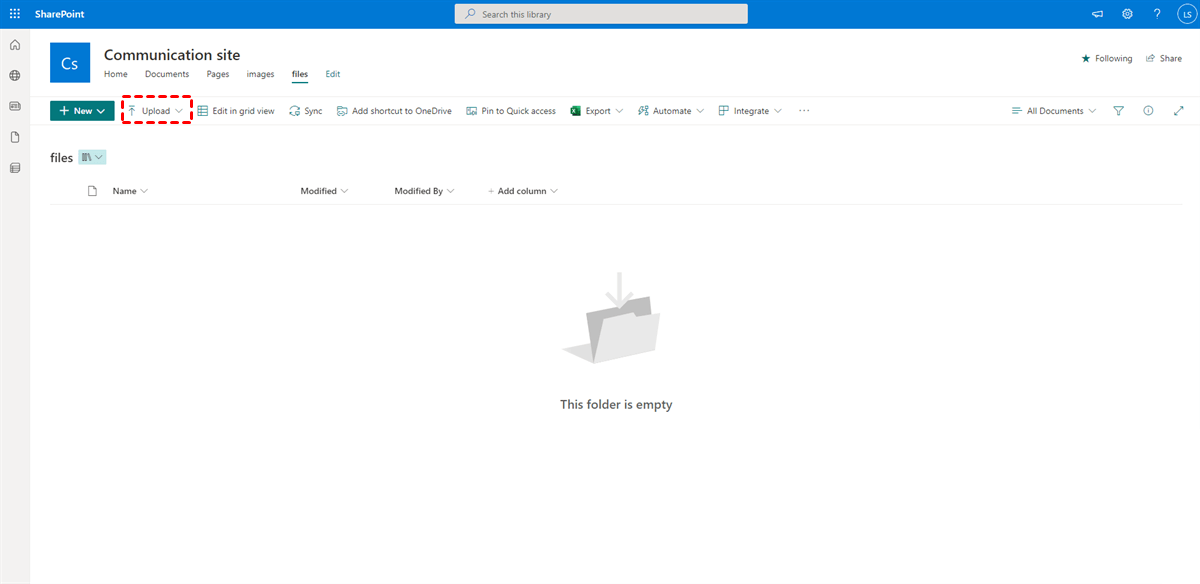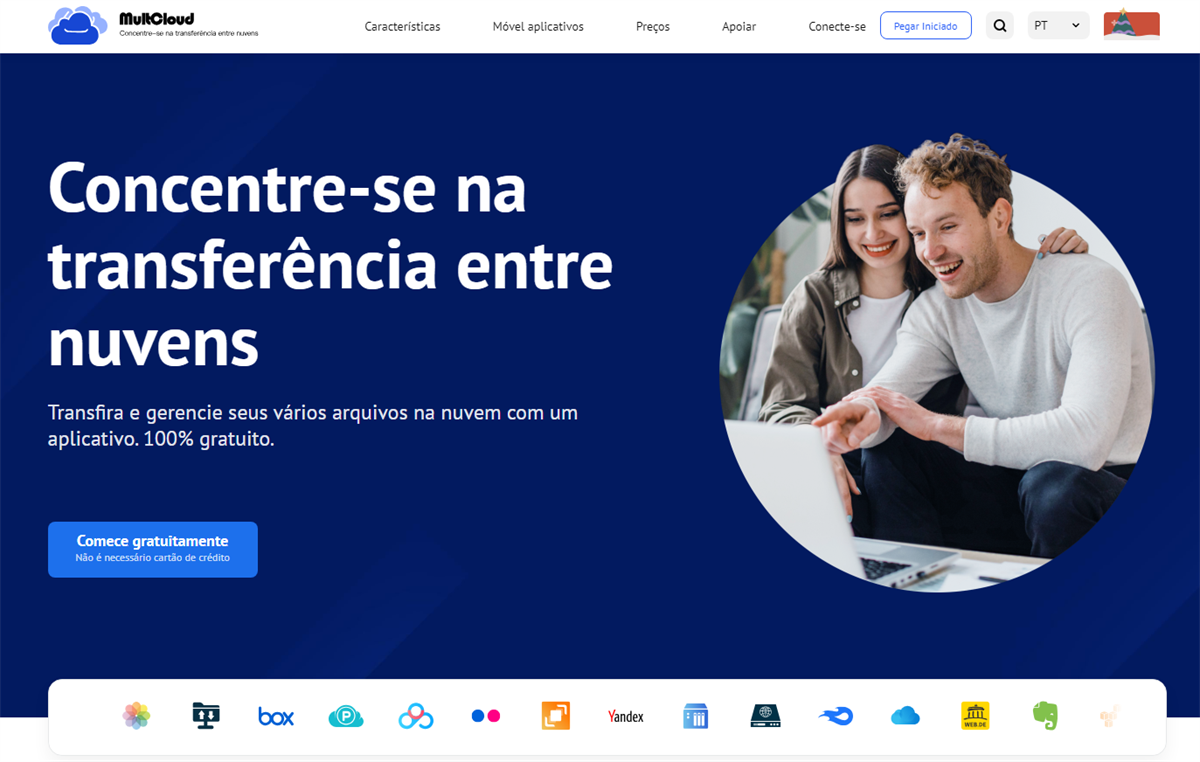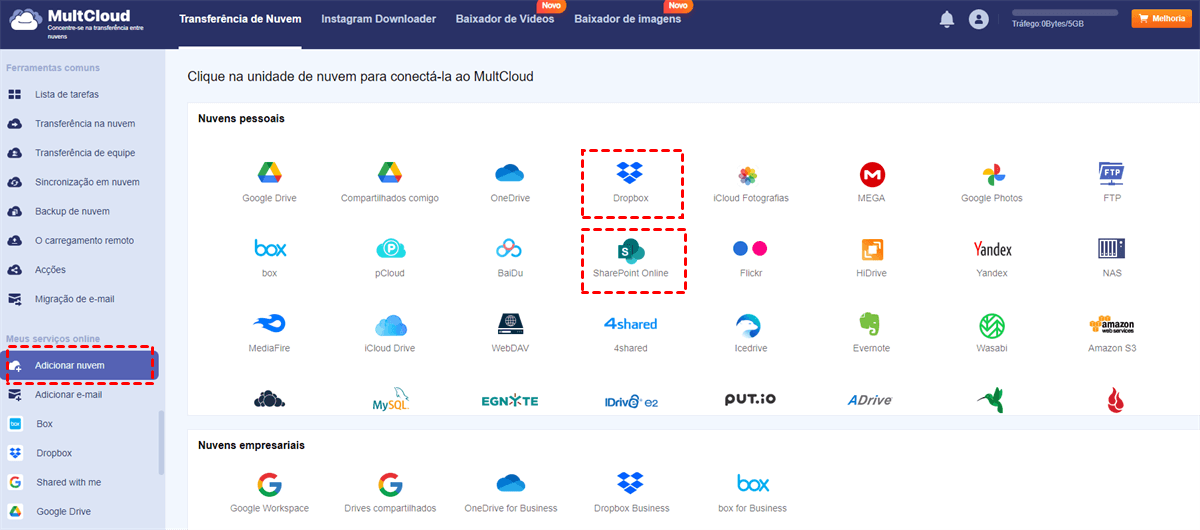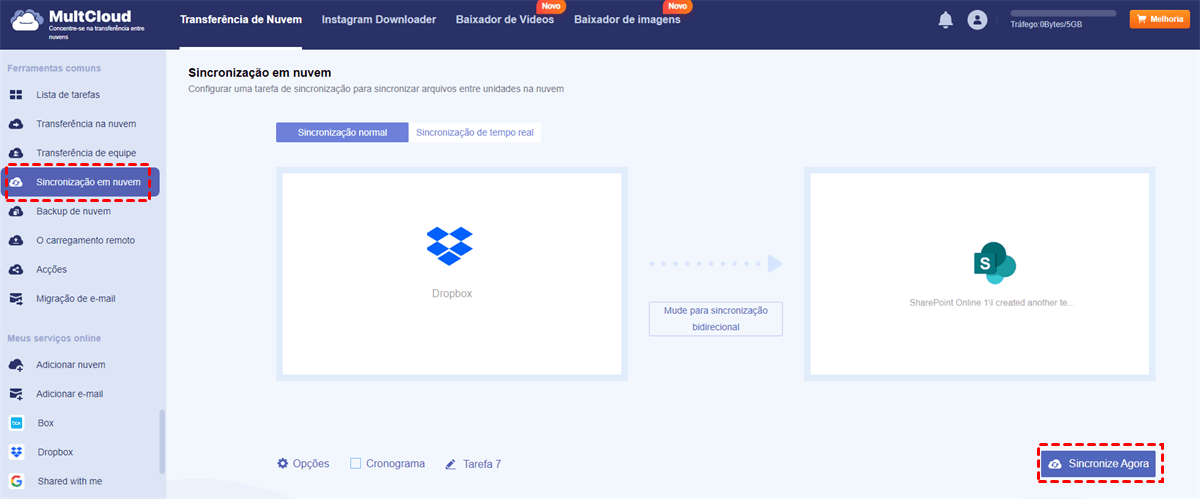Pesquisa rápida:
Caso de uso do usuário: Sincronização entre Dropbox e SharePoint
Tentei de tudo, mas nada funciona. A tarefa é sincronizar tudo o que está no Dropbox com uma pasta no SharePoint. Portanto, quando eu alterar algo em um documento no Dropbox, também precisa ser visualizado no SharePoint. Precisa acontecer de forma automatizada. Como posso sincronizar dados entre o Dropbox e o SharePoint com facilidade?
- Pergunta do Reddit
Por que sincronizar o Dropbox com o SharePoint?
Dropbox e SharePoint são serviços populares e inteligentes de armazenamento em nuvem no mercado, que oferecem espaço de armazenamento gratuito e permitem que os usuários gerenciem e compartilhem dados com amigos e familiares em qualquer lugar, a qualquer momento. Ambos os serviços são práticos, mas possuem algumas diferenças em muitos aspectos.
Por exemplo, o Dropbox é mais adequado para uso pessoal. E há 2 GB de armazenamento gratuito, para que os usuários possam utilizá-lo para salvar arquivos importantes no Dropbox e trabalhar com outros facilmente por meio de recursos inteligentes como solicitações de arquivo do Dropbox. Já o SharePoint é mais popular entre empresas e organizações, pois oferece recursos úteis e práticos para que as empresas trabalhem com seus funcionários.
Portanto, alguns usuários, especialmente usuários empresariais, pretendem sincronizar dados do Dropbox com o SharePoint Online. Dessa forma, os funcionários encontrarão facilidade para criar um fluxo de trabalho e colaborar com outros colegas de maneira contínua. Neste post, mostraremos como habilitar a sincronização de arquivos entre o Dropbox e o SharePoint. Se você está enfrentando esse problema, continue lendo então.
Como sincronizar o Dropbox com o SharePoint
Nesta seção, apresentaremos 2 métodos úteis e fáceis para sincronizar uma pasta do Dropbox para o SharePoint. Um deles é baixar e reenviar os dados do Dropbox para o SharePoint manualmente. E o outro é aproveitar um útil serviço de terceiros - MultCloud. Após a leitura, você pode escolher o método que mais lhe convier de acordo com a sua situação.
Opção 1: Baixar e fazer upload
Quando você sincroniza arquivos e pastas de um armazenamento em nuvem para outro e não deseja utilizar nenhum serviço de terceiros, o método de baixar e enviar é popular, pois não requer que você execute operações incômodas ou complexas. Embora essa opção seja demorada e trabalhosa, ela é viável e útil, de qualquer forma.
Então, você pode seguir as operações abaixo se desejar usar esta solução:
Etapa 1: Faça login nas suas credenciais do Dropbox na web e localize as pastas que você deseja sincronizar.
Etapa 2: Selecione os dados e clique no botão Baixar na barra de navegação superior.
Etapa 3: Agora, faça login no seu Office 365 na web e vá para o SharePoint. Em seguida, vá para a Biblioteca de Documentos para salvar seus arquivos baixados. Você pode arrastá-los e soltá-los facilmente no seu SharePoint.
Desta forma, os arquivos podem ser sincronizados do Dropbox para o SharePoint. E os arquivos em ambos os armazenamentos em nuvem sempre permanecerão os mesmos. No entanto, essa solução é demorada quando você tem muitos arquivos. E existe uma desvantagem óbvia de que você não tem escolha para selecionar um método de sincronização adequado.
Opção 2: Sincronizar o Dropbox com o SharePoint Online via MultCloud
Se você aproveitar o MultCloud, o processo pode ser muito mais eficiente. Além disso, você pode desfrutar de diversos métodos de sincronização, como Sincronização unidirecional, Sincronização bidirecional, etc. O MultCloud é uma plataforma excelente e inteligente que permite conectar diferentes serviços/contas de armazenamento em nuvem.
Atualmente, ele suporta os principais drivers individuais e empresariais de nuvem, como Google Drive, Google Photos, OneDrive, Dropbox, SharePoint, OneDrive for Business, Dropbox Business, Google Workspace, Flickr, MEGA, Wasabi, pCloud, Box, etc. Portanto, se você estiver usando esses drivers de nuvem, poderá gerenciá-los diretamente no MultCloud e não precisará fazer login e sair com frequência.
Além disso, o MultCloud permite que você escolha os métodos de sincronização de que você precisa, como Sincronização de espelho, Mover sincronização, Atualizar sincronização, Sincronização cumulativa, Sincronização de tempo real e mais. Esses métodos de sincronização são para diferentes propósitos, e você pode selecionar o método de sincronização certo que mais lhe convém. Além disso, usando essa ferramenta inteligente, você pode desfrutar de muitas comodidades, como:
- Sincronização Direta de Dados entre Serviços de Nuvem. Com a ajuda do MultCloud, você não precisa baixar e fazer upload de arquivos manualmente entre os drivers de nuvem. Em vez disso, ele oferece uma maneira direta e rápida de sincronizar dados entre nuvens na web, o que economiza seu tempo e melhora a produtividade.
- Tarefas de Sincronização Personalizadas. Você pode configurar as tarefas de sincronização com base na sua situação. Por exemplo, você pode optar por sincronizar as pastas inteiras entre as nuvens. Ou, você pode sincronizar apenas pastas parciais entre os drivers de nuvem.
- Sincronização Automática Suportada. O MultCloud permite que você sincronize pastas entre drivers de nuvem em um horário específico, diariamente, semanalmente ou mensalmente. Após a configuração, as tarefas podem ser sincronizadas de uma nuvem para outra no horário programado.
Agora, leia o seguinte conteúdo para aprender como sincronizar o Dropbox com o SharePoint via MultCloud:
Passo 1: Criar uma conta. Se você não tiver uma conta no MultCloud, pode se inscrever gratuitamente com seu e-mail.
Passo 2: Vá para a guia Adicionar nuvem no painel de navegação à esquerda. Em seguida, clique no ícone do Dropbox para adicionar e siga a janela na tela para conceder acesso ao MultCloud. Mais tarde, adicione o SharePoint Online da mesma maneira.
Passo 3: Em seguida, vá para Sincronização em nuvem, selecione o Dropbox como a nuvem de origem e escolha o SharePoint Online como o serviço de nuvem de destino. Finalmente, inicie o processo pressionando a guia Sincronize Agora.
Se você deseja fazer uma Sincronização de tempo real, pode pressionar o botão no lado superior. Como você pode ver, é muito mais fácil sincronizar dados entre unidades de nuvem via MultCloud. Da mesma forma, quando você pretende sincronizar Dropbox com Google Drive, a MultCloud pode ajudá-lo a realizar o processo de maneira sem complicações.
No final
Isso é tudo sobre como sincronizar Dropbox com SharePoint. De qualquer forma, se você tiver alguns arquivos, pode usar o método de baixar e enviar. E se você tiver um grande número de arquivos, pode pedir ajuda à MultCloud. Ao usar a MultCloud, você não só pode sincronizar dados entre unidades de nuvem, mas também transferir e fazer backup facilmente de arquivos entre unidades de nuvem.
MultCloud Suporta Nuvens
-
Google Drive
-
Google Workspace
-
OneDrive
-
OneDrive for Business
-
SharePoint
-
Dropbox
-
Dropbox Business
-
MEGA
-
Google Photos
-
iCloud Photos
-
FTP
-
box
-
box for Business
-
pCloud
-
Baidu
-
Flickr
-
HiDrive
-
Yandex
-
NAS
-
WebDAV
-
MediaFire
-
iCloud Drive
-
WEB.DE
-
Evernote
-
Amazon S3
-
Wasabi
-
ownCloud
-
MySQL
-
Egnyte
-
Putio
-
ADrive
-
SugarSync
-
Backblaze
-
CloudMe
-
MyDrive
-
Cubby